“บุคคลนี้ไม่พร้อมใช้งานบน Messenger” หมายความว่าอย่างไร

เรียนรู้เกี่ยวกับสถานการณ์ที่คุณอาจได้รับข้อความ “บุคคลนี้ไม่พร้อมใช้งานบน Messenger” และวิธีการแก้ไขกับคำแนะนำที่มีประโยชน์สำหรับผู้ใช้งาน Messenger

เราทุกคนชอบแชร์มีม ม้วนฟิล์ม และความรู้สึกบน Instagram ผ่านการส่งข้อความโดยตรง อย่างไรก็ตาม อาจเป็นเรื่องน่าผิดหวังหากข้อความใช้เวลานานในการส่ง หากคุณสามารถเกี่ยวข้องกับปัญหานี้ แสดงว่าคุณมาถูกที่แล้ว ในคู่มือนี้ เราต้องการแสดงวิธีแก้ไขข้อความ Instagram ที่ไม่ส่งบน iPhone และ Android
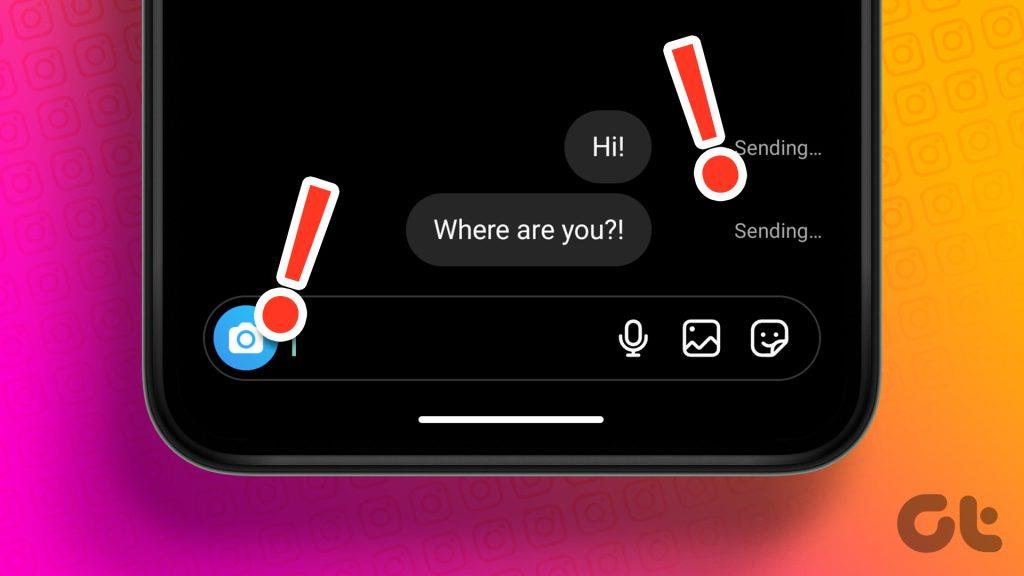
เราประสบปัญหาด้วยตัวเอง ดังนั้นเราจึงตัดสินใจรวบรวมวิธีการสองสามวิธีในการแก้ไขปัญหา ดังนั้นเราจึงสามารถสรุปวิธีที่ทดลองและทดสอบแล้วสิบหกวิธีเพื่อแก้ไขข้อความ Instagram ที่ไม่ได้ส่งบน iPhone และ Android แต่ก่อนอื่น ให้เราพยายามทำความเข้าใจปัญหาให้ดีขึ้นก่อน
เหตุใดฉันจึงไม่สามารถส่งข้อความบน Instagram ได้
มีสาเหตุหลายประการที่ทำให้คุณไม่สามารถส่งข้อความบน Instagram ได้ นี่คือบางส่วนของพวกเขา:
แม้ว่าสิ่งเหล่านี้จะเป็นสาเหตุบางประการที่เราคิดได้ แต่ก็ไม่ใช่เรื่องง่ายที่จะชี้ให้เห็นเหตุผลที่แน่ชัด อย่างไรก็ตาม สิ่งที่ง่ายคือการลองแก้ไขปัญหา ต่อไปนี้เป็นวิธีดำเนินการ
ข้อความ Instagram ไม่ทำงาน: 15 วิธีในการแก้ไขปัญหา
ต่อไปนี้เป็นวิธีง่าย ๆ สิบห้าวิธีในการแก้ไขปัญหาข้อความ Instagram ที่ไม่ส่ง เริ่มต้นด้วยการตรวจสอบให้แน่ใจว่าเราใช้การเชื่อมต่ออินเทอร์เน็ตที่ใช้งานได้บนโทรศัพท์ของเรา
แน่นอนว่ามันเป็นไปไม่ได้เลยที่จะใช้ Instagram หากไม่มีการเชื่อมต่ออินเทอร์เน็ต หากคุณไม่สามารถดูรูปภาพและวิดีโอบนไทม์ไลน์ IG ของคุณได้ นอกจากจะไม่สามารถส่งข้อความโดยตรงได้ ปัญหาน่าจะเกี่ยวข้องกับการเชื่อมต่อ

วางโทรศัพท์ของคุณในโหมดเครื่องบินแล้วปิดเครื่องหลังจากนั้นไม่กี่วินาที ที่จะช่วยรีเฟรชการเชื่อมต่ออินเทอร์เน็ตของอุปกรณ์ของคุณ หากปัญหายังคงอยู่ ให้ตรวจสอบว่าเราเตอร์ของคุณทำงานอย่างถูกต้อง สำหรับข้อมูลเครือข่ายโทรศัพท์ ตรวจสอบให้แน่ใจว่าคุณมีการเชื่อมต่ออินเทอร์เน็ตที่ใช้งานได้ และคุณอยู่ในภูมิภาคที่มีเครือข่ายที่แข็งแกร่งและการรับสัญญาณที่แข็งแกร่ง
2. ลองส่งข้อความบัญชี Instagram อื่น
หากคุณไม่สามารถแก้ไขปัญหาได้แม้ว่าจะใช้วิธีการข้างต้นแล้วก็ตาม คุณสามารถตรวจสอบว่าข้อความ Instagram ไม่ได้ถูกส่งไปยังบุคคลเพียงคนเดียวหรือไม่ กรณีนี้อาจเกิดขึ้นหากผู้ใช้ปิดใช้งานหรือลบบัญชี Instagram ของตนแล้ว และการเปลี่ยนแปลงยังไม่สะท้อนให้เห็น ดังนั้นลองส่งข้อความบัญชี Instagram อื่นเพื่อตรวจสอบว่าปัญหานั้นแยกจากบัญชีใดบัญชีหนึ่งเท่านั้น
3. ขอให้คนอื่น DM คุณ
หากคุณไม่สามารถส่งข้อความถึงใครบางคนบน Instagram ได้ คุณสามารถลองขอให้พวกเขาส่งข้อความถึงคุณแทนได้ วิธีนี้ใช้ได้ผลเมื่อคุณมีปัญหาในการเริ่มการสนทนาใหม่บน Instagram อย่างไรก็ตาม หากวิธีนี้ไม่สามารถแก้ไขปัญหาได้ คุณสามารถไปยังวิธีการชุดถัดไปได้
การรีสตาร์ทแอพ Instagram เป็นอีกวิธีหนึ่งในการรีเฟรชแอพ มีโอกาสที่ดีที่เมื่อคุณปิดแอปแล้วรีสตาร์ทอีกครั้ง คุณจะสามารถส่งข้อความได้โดยไม่มีปัญหาใดๆ นี่คือวิธีที่คุณสามารถทำได้
ขั้นตอนที่ 1:เปิดหน้าต่างมัลติทาสกิ้งบนสมาร์ทโฟนของคุณ หากคุณไม่มีปุ่มเฉพาะ ให้ลากปุ่มดังกล่าวขึ้นจากหน้าจอหลัก
ขั้นตอนที่ 2:ปัดขึ้นเพื่อปิดแอปแล้วเปิดอีกครั้งจากคลังแอปของคุณ
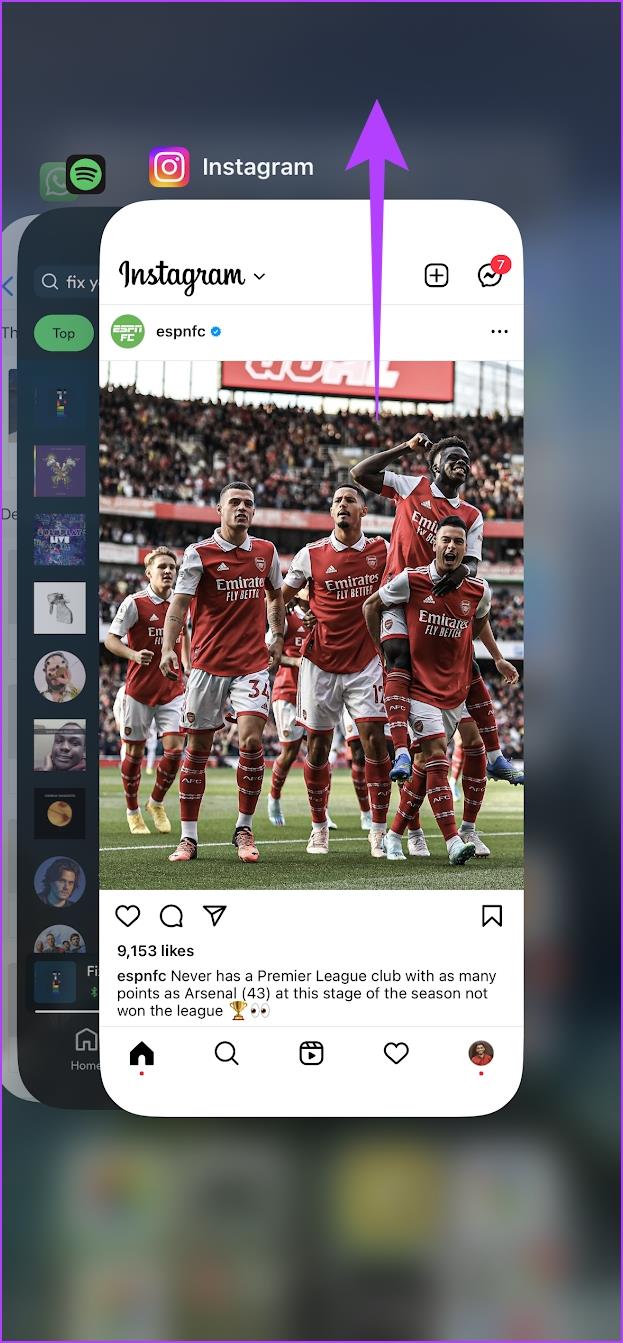
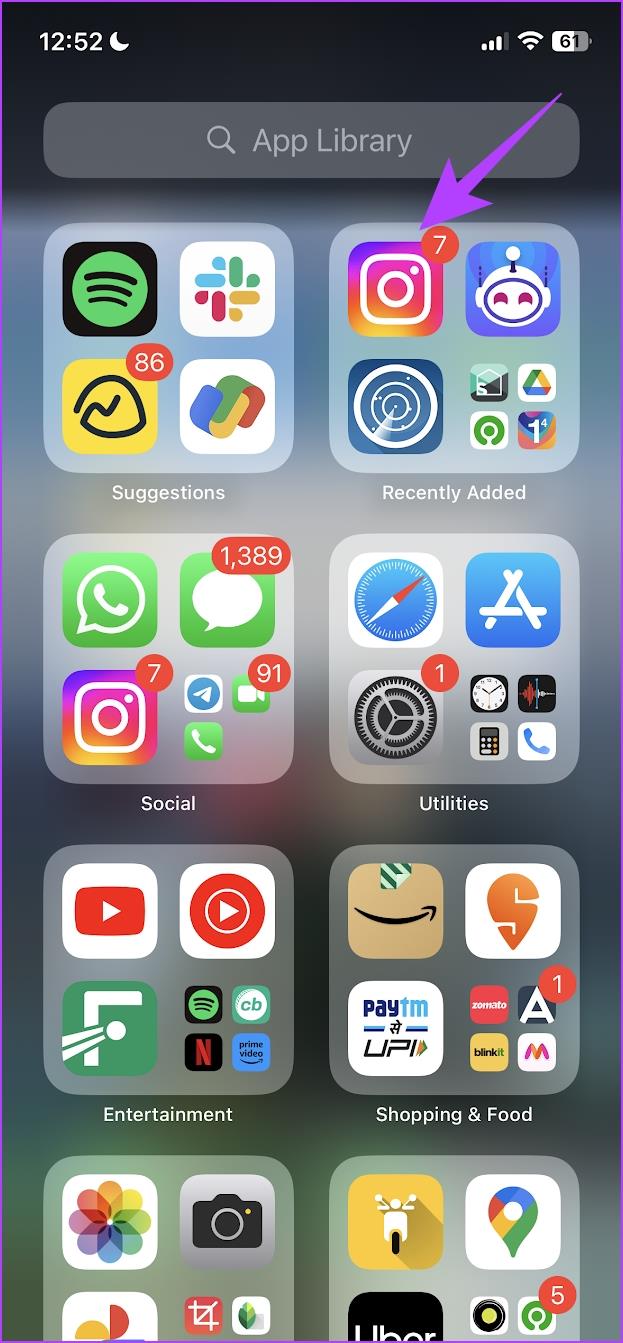
5. ปิดการใช้งาน Data Saver บน Instagram
Instagram มีตัวสลับการประหยัดข้อมูลในตัวที่ช่วยลดการใช้ข้อมูลมือถือเมื่อคุณใช้แอพ อย่างไรก็ตาม หากคุณประสบปัญหาขณะใช้งานแอปและไม่สามารถส่งข้อความได้ ขอแนะนำให้ปิดสวิตช์นี้และให้ Instagram เข้าถึงอินเทอร์เน็ตได้ไม่จำกัด
ขั้นตอนที่ 1:เปิดแอป Instagram และแตะที่ปุ่มเมนูในแท็บโปรไฟล์
ขั้นตอนที่ 2:แตะที่การตั้งค่า
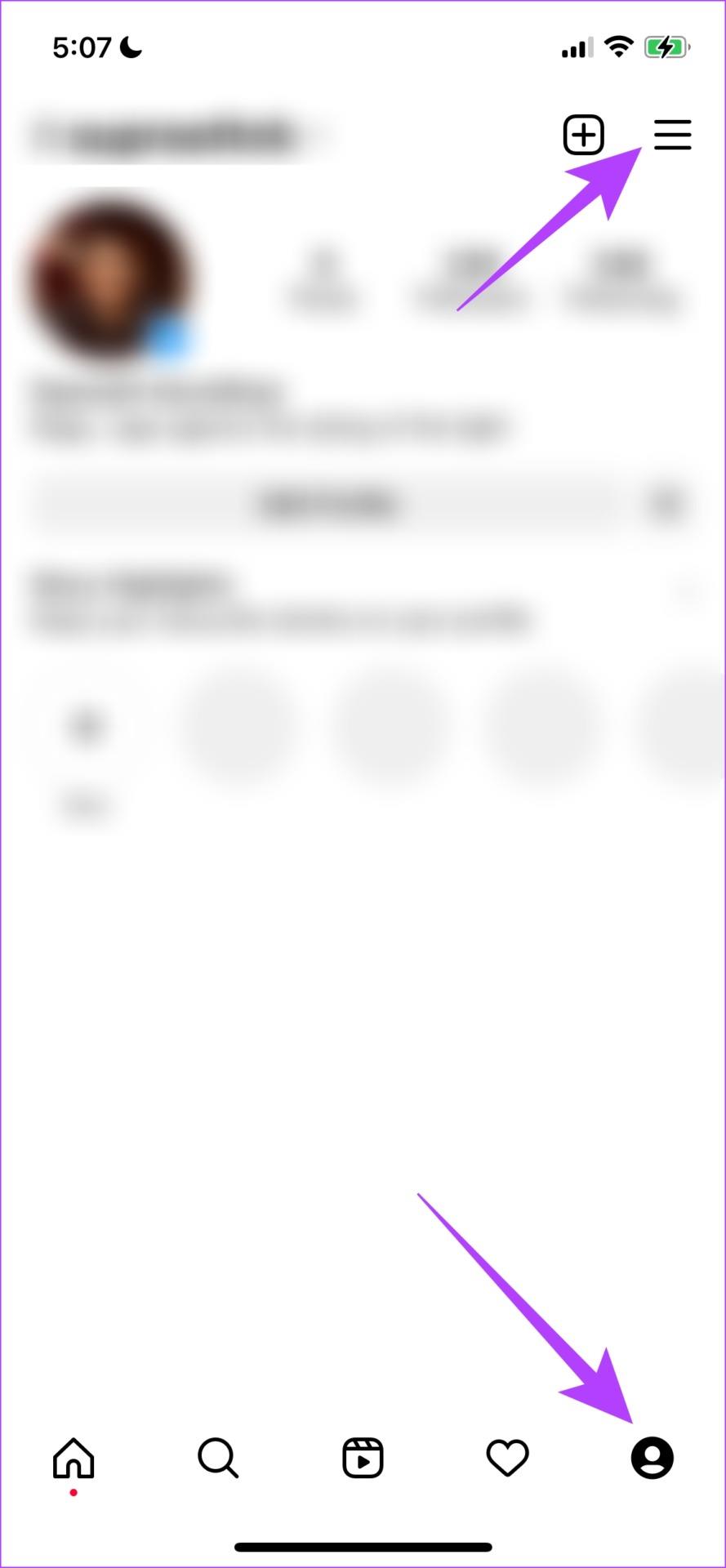

ขั้นตอนที่ 3:แตะที่บัญชี
ขั้นตอนที่ 4:แตะที่การใช้ข้อมูล
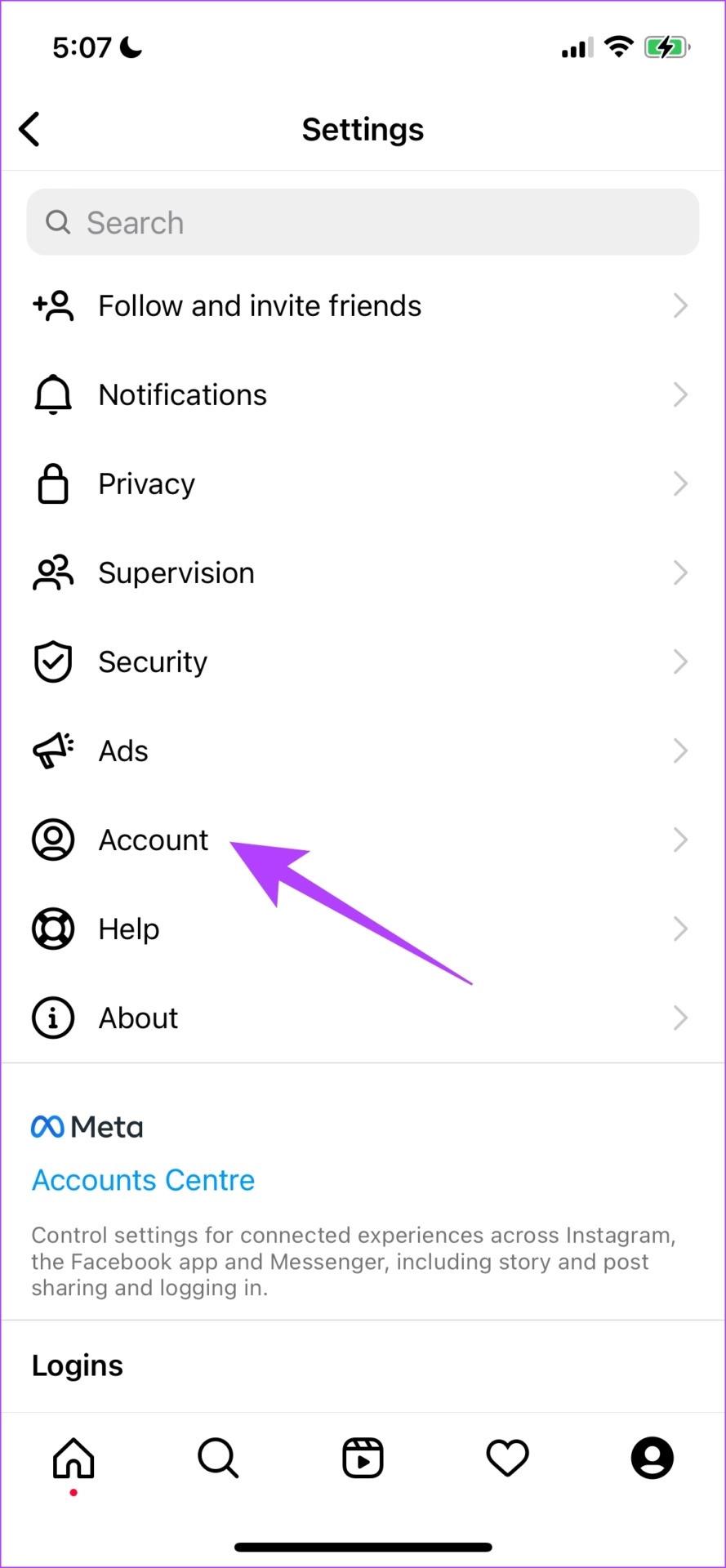
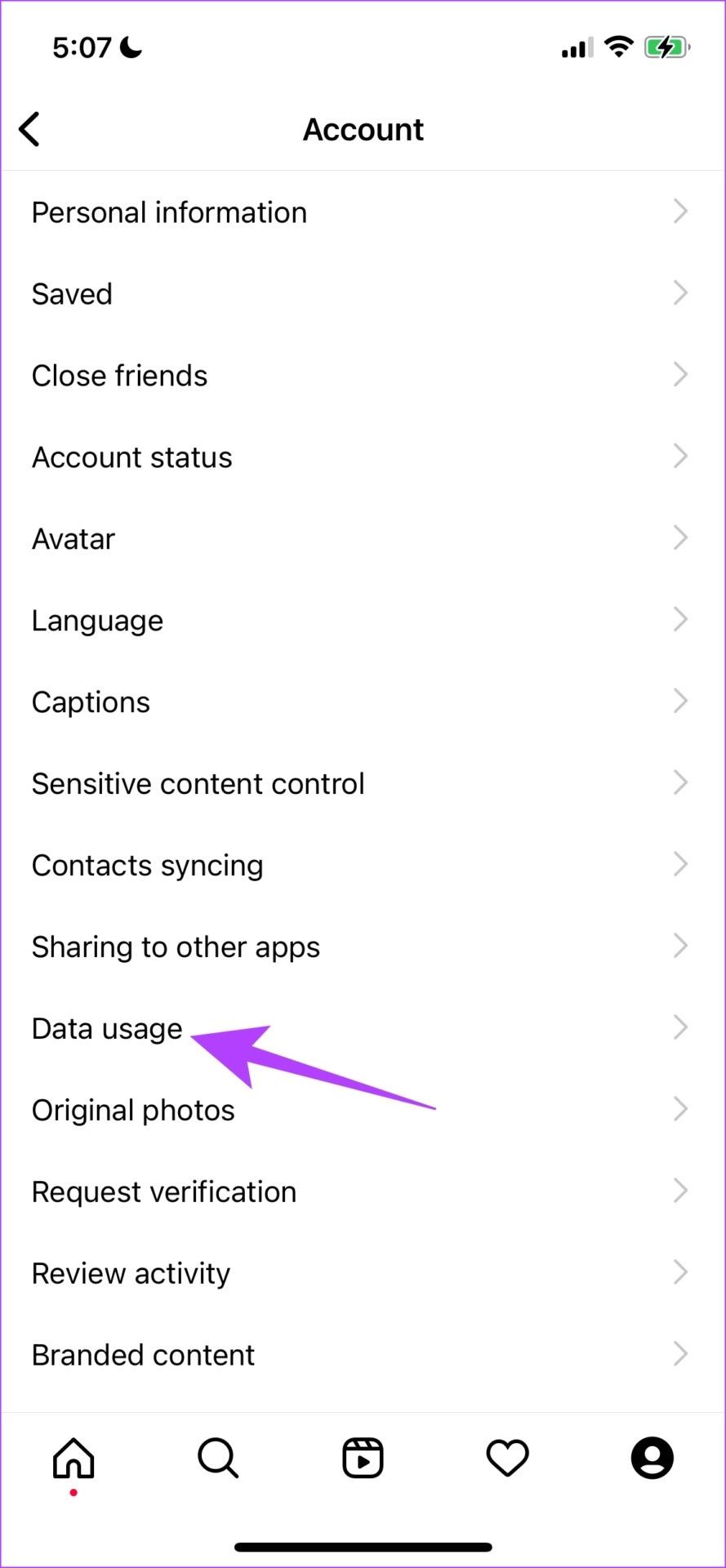
ขั้นตอนที่ 5:ปิดการสลับสำหรับ 'ใช้ข้อมูลมือถือน้อยลง'
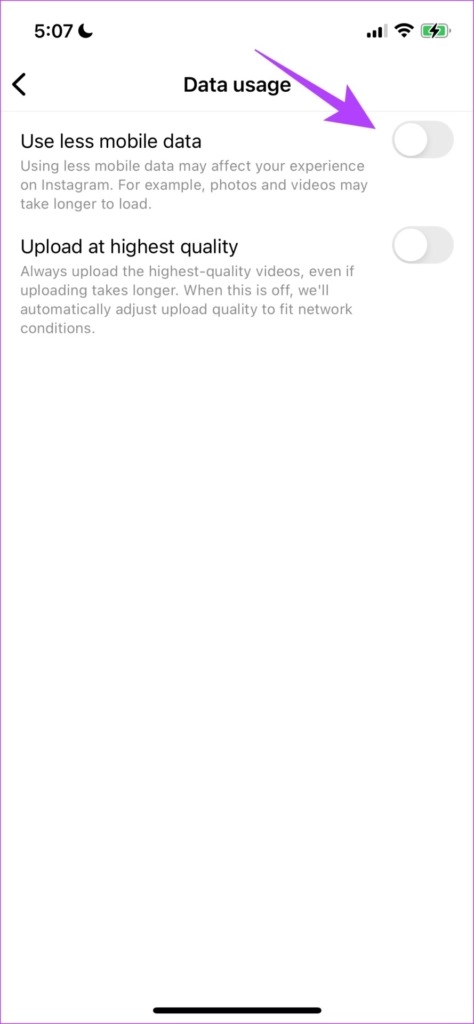
6. ออกจากระบบและลงชื่อเข้าใช้ Instagram
การลงชื่อออกจาก Instagram จะปิดเซสชันที่ใช้งานอยู่ในปัจจุบันบนอุปกรณ์ของคุณ และเมื่อคุณเข้าสู่ระบบอีกครั้ง เซสชันใหม่จะเริ่มต้นขึ้นและมีโอกาสที่ดีที่ปัญหาจะได้รับการแก้ไขในเรื่องเดียวกัน จากนั้นคุณสามารถตรวจสอบได้ว่าคุณสามารถส่งข้อความจากบัญชีของคุณได้หรือไม่
ขั้นตอนที่ 1: เปิดแอป Instagram และไปที่แท็บโปรไฟล์
ขั้นตอนที่ 2 : แตะที่ปุ่มเมนูและเลือกการตั้งค่า
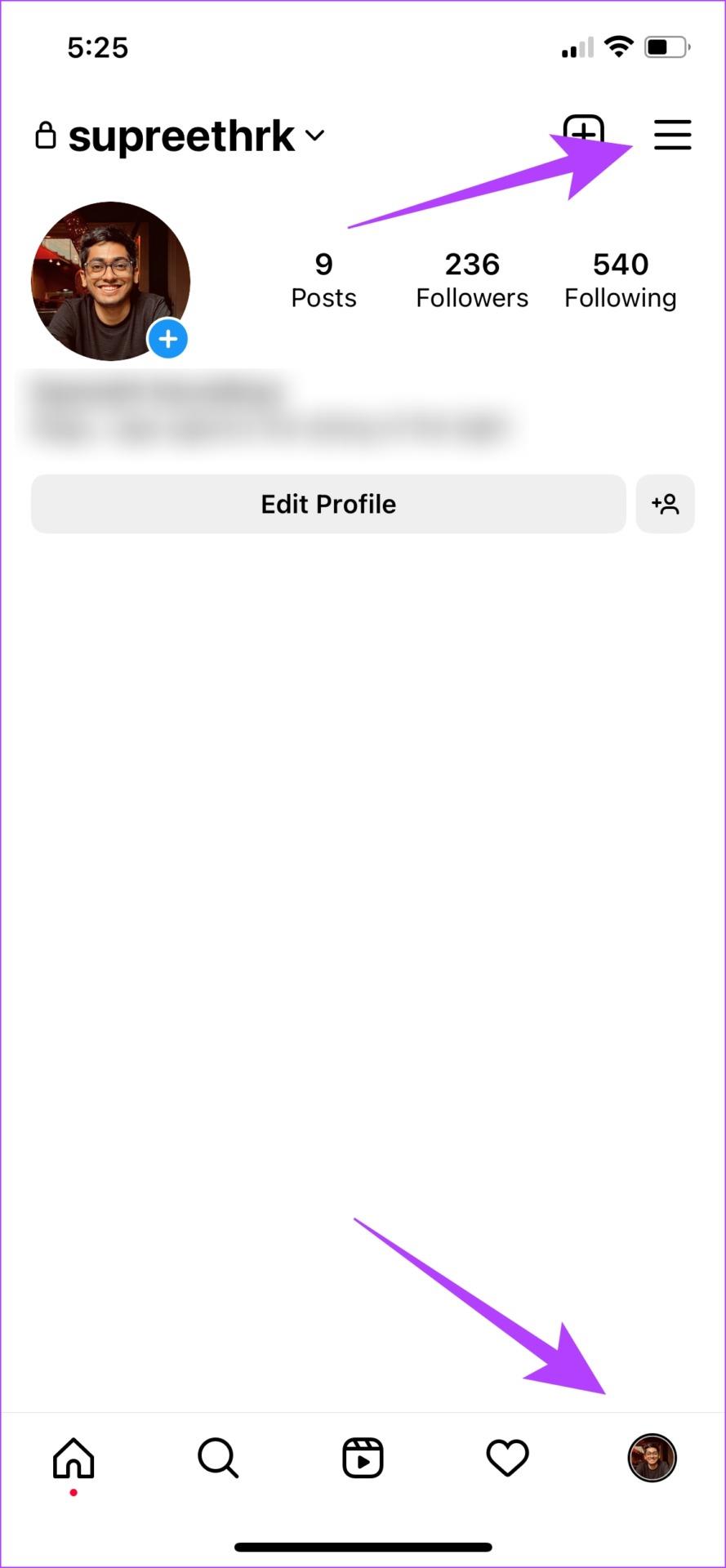

ขั้นตอนที่ 3: แตะที่ออกจากระบบ
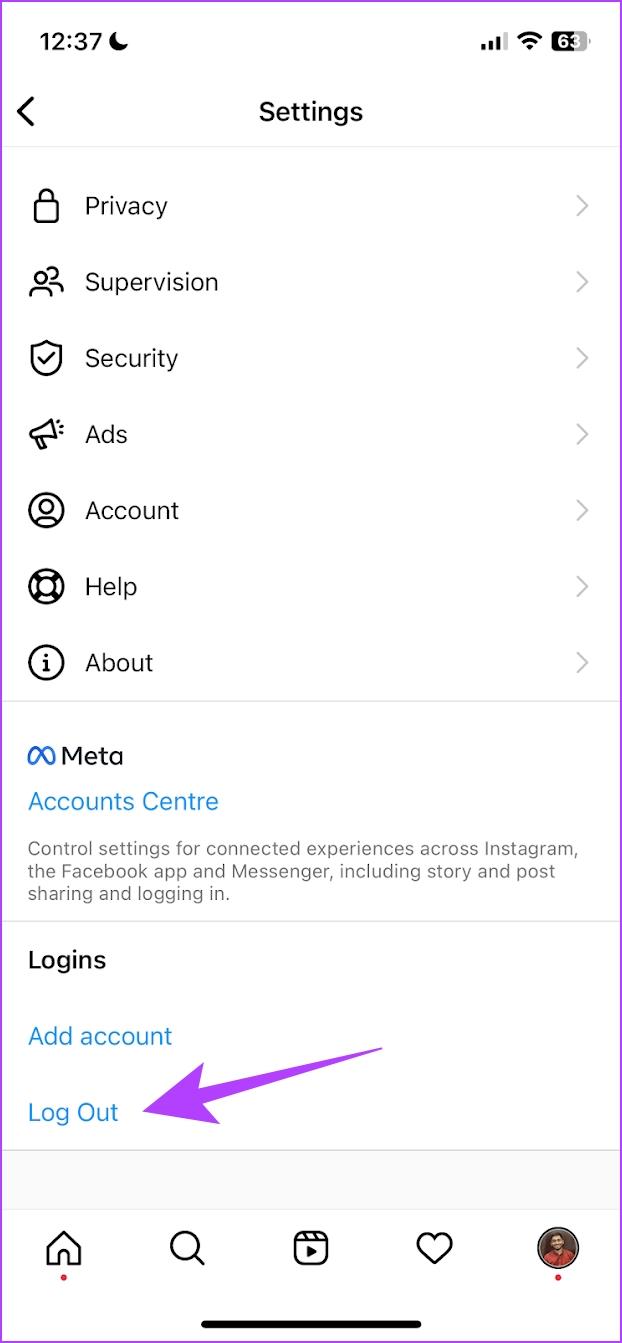
นี่จะนำคุณออกจากระบบ Instagram เมื่อคุณเปิดแอปอีกครั้ง คุณจะพบตัวเลือกในการลงชื่อเข้าใช้บัญชีของคุณ ป้อนข้อมูลประจำตัวของคุณเพื่อลงชื่อเข้าใช้บัญชี IG ของคุณและดูว่าคุณสามารถส่งข้อความได้หรือไม่ ถ้าไม่ให้ไปยังวิธีถัดไป
อุปสรรค์อาจเกิดจากข้อบกพร่องหรือการทำงานผิดปกติในแอป Instagram ทำงานทันทีเพื่อแก้ไขข้อผิดพลาดเหล่านี้ และบางครั้งการแก้ไขจะมาพร้อมกับแอพเวอร์ชันใหม่ ดังนั้นคุณอาจต้องติดตั้งแอพ Instagram ที่อัปเดตเพื่อแก้ไขข้อผิดพลาดที่ทำให้คุณไม่สามารถส่งข้อความโดยตรงได้ อัปเดต Instagram บนอุปกรณ์ของคุณและตรวจสอบว่าสามารถแก้ไขปัญหา DM ได้หรือไม่
ขั้นตอนที่ 1: แตะที่ลิงค์ด้านล่างเพื่ออัปเดตแอปตามอุปกรณ์ของคุณ
ขั้นตอนที่ 2: แตะที่อัปเดตและรอให้ Instagram เวอร์ชันล่าสุดดาวน์โหลดและอัปเดต
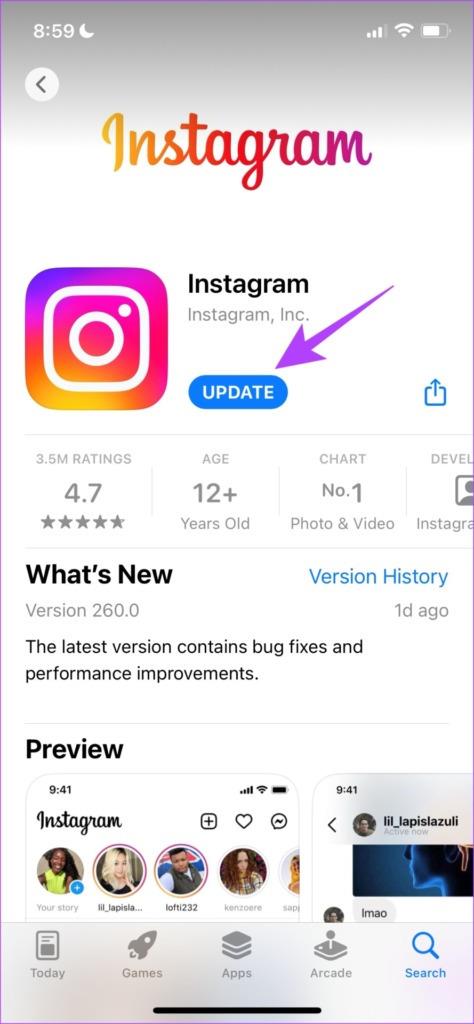
หากอินเทอร์เน็ตของคุณทำงานอย่างถูกต้อง และแอป Instagram ก็เช่นกัน มีความเป็นไปได้ที่ปัญหาไม่ได้มาจากฝั่งของคุณ หากคุณไม่สามารถส่งข้อความโดยตรงไปยังผู้ใช้รายใดรายหนึ่งได้ มีสองความเป็นไปได้ที่ควรพิจารณา ประการแรก ผู้ใช้ได้กำหนดการตั้งค่าความเป็นส่วนตัวของบัญชีเพื่อจำกัด DM
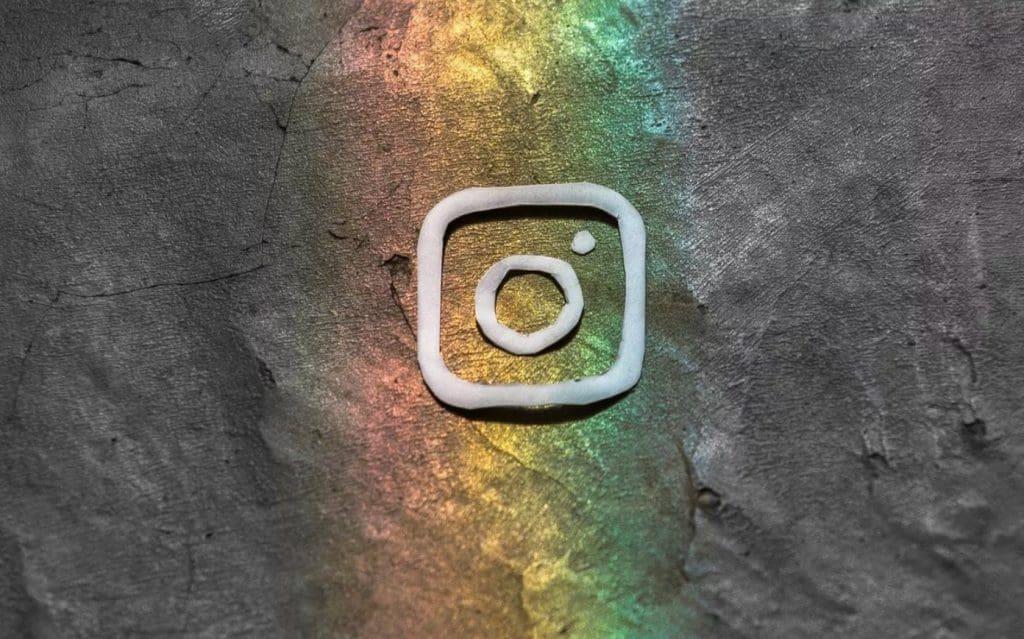
ประการที่สอง บุคคลนั้นบล็อกคุณ เมื่อถูกบล็อกบน Instagram คุณอาจไม่สามารถส่งข้อความโดยตรงได้ เรามีคำแนะนำโดยละเอียดที่อธิบายวิธีการทราบว่ามีคนบล็อกคุณบน Instagram หรือไม่ คุณควรอ่านเพิ่มเติมเกี่ยวกับสิ่งที่เกิดขึ้นเมื่อคุณถูกบล็อกใน IG
เคล็ดลับนี้สำหรับผู้ใช้ Instagram ที่ไม่สามารถเริ่มการสนทนา DM ได้ หากคุณพยายามส่ง DM ครั้งแรกถึงใครก็ตามบน Instagram แต่ไม่สำเร็จ VPN อาจช่วยได้ นี่คือวิธีการทำงาน
ขั้นแรก ปิด Instagram เปิดแอป VPN และเปิดการเชื่อมต่อ VPN ตอนนี้ เปิด Instagram อีกครั้งแล้วลองส่ง DM อีกครั้ง คุณไม่จำเป็นต้องเปิด VPN ตลอดเวลา VPN ช่วยให้คุณไปถึงประตูได้ คุณสามารถสนทนาต่อและส่งข้อความต่อๆ ไปโดยใช้หรือไม่มี VPN
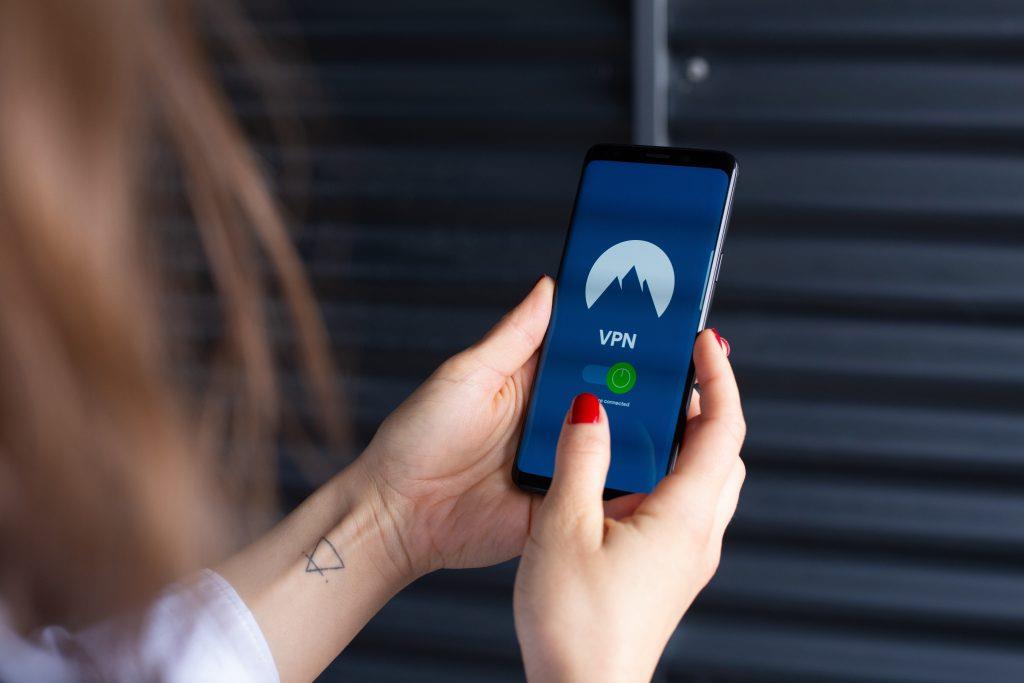
นอกจากนี้ยังควรกล่าวถึงด้วยว่า VPN ฟรีก็เพียงพอแล้วสำหรับสิ่งนี้ เราได้รวบรวมและตรวจสอบแอพ Android VPN ที่ยอดเยี่ยม สำหรับอุปกรณ์ iOSด้วยเช่นกันรวดเร็วและปลอดภัย และทั้งหมดเสนอแผน/สมัครสมาชิกฟรีที่เพียงพอเพื่อช่วยคุณส่ง DM บน Instagram
เซิร์ฟเวอร์ที่ขับเคลื่อน Instagram บางครั้งออฟไลน์ ด้วยเหตุนี้จึงทำให้แอปทั้งหมดหรือคุณสมบัติบางอย่าง (เช่น การส่งข้อความโดยตรง) หยุดทำงาน สิ่งนี้เกิดขึ้นหลายครั้งแล้วในอดีตและจะต้องเกิดขึ้นครั้งแล้วครั้งเล่า คุณสามารถใช้เครื่องมือเช่น DownDetector เพื่อตรวจสอบว่าเซิร์ฟเวอร์ Instagram ออนไลน์อยู่หรือไม่ เครื่องมือนี้ยังบอกคุณด้วยว่าผู้ใช้รายอื่นกำลังประสบปัญหา (คล้ายกัน) กับ Instagram หรือไม่ คุณสามารถตรวจสอบสถานะ Instagramได้โดยใช้เว็บไซต์ที่เรียกว่า Down Detector
Instagram จำกัดจำนวนข้อความโดยตรงที่คุณสามารถส่งได้ โดยเฉพาะผู้ใช้ที่คุณไม่ได้ติดตาม เพื่อเป็นมาตรการป้องกันสแปม การส่ง DM ระหว่าง 30 ถึง 100 รายการในช่วงเวลาสั้นๆ อาจส่งผลให้มีการแบนชั่วคราว ซึ่งโดยทั่วไปจะใช้เวลา 24 ชั่วโมง เนื่องจากไม่มีนโยบายอย่างเป็นทางการเกี่ยวกับการจำกัด DM จึงแนะนำให้อยู่ในช่วงนี้เพื่อหลีกเลี่ยงการถูกแบน หากคุณถูกจำกัด การรอเป็นเพียงตัวเลือกเดียว เว้นแต่คุณจะมั่นใจว่าเป็นความผิดพลาด ซึ่งในกรณีนี้การแก้ปัญหาอาจช่วยได้
12. ล้างแคช Instagram
แคชคือรูปแบบหนึ่งของข้อมูลชั่วคราวที่ทุกแอปพลิเคชันจัดเก็บไว้ในที่จัดเก็บในเครื่องของคุณ ซึ่งช่วยให้แอปโหลดองค์ประกอบบางอย่างได้อย่างรวดเร็ว แทนที่จะดาวน์โหลดทุกครั้งที่คุณเปิดแอป
อย่างไรก็ตาม การสะสมแคชอาจทำให้เกิดปัญหาบางประการได้ เนื่องจากข้อมูลที่จัดเก็บบางส่วนอาจทำให้เกิดข้อบกพร่องที่รับผิดชอบเมื่อคุณไม่สามารถส่งข้อความบน Instagram ได้ การล้างข้อมูลเป็นประจำถือเป็นแนวทางปฏิบัติที่ดี คุณสามารถตรวจสอบคำแนะนำของเราเกี่ยวกับ สิ่งที่เกิดขึ้นเมื่อคุณล้างแคชบน Instagram เพื่อความเข้าใจที่ดีขึ้น
หมายเหตุ : ขออภัย การล้างแคชสามารถทำได้บนอุปกรณ์ Android เท่านั้น ดังนั้นผู้ใช้ iPhone จึงสามารถข้ามไปยังการแก้ไขถัดไปได้
ขั้นตอนที่ 1: กดบนแอพ Instagram ค้างไว้แล้วแตะที่ข้อมูลแอพ
ขั้นตอนที่ 2: แตะที่ล้างข้อมูล
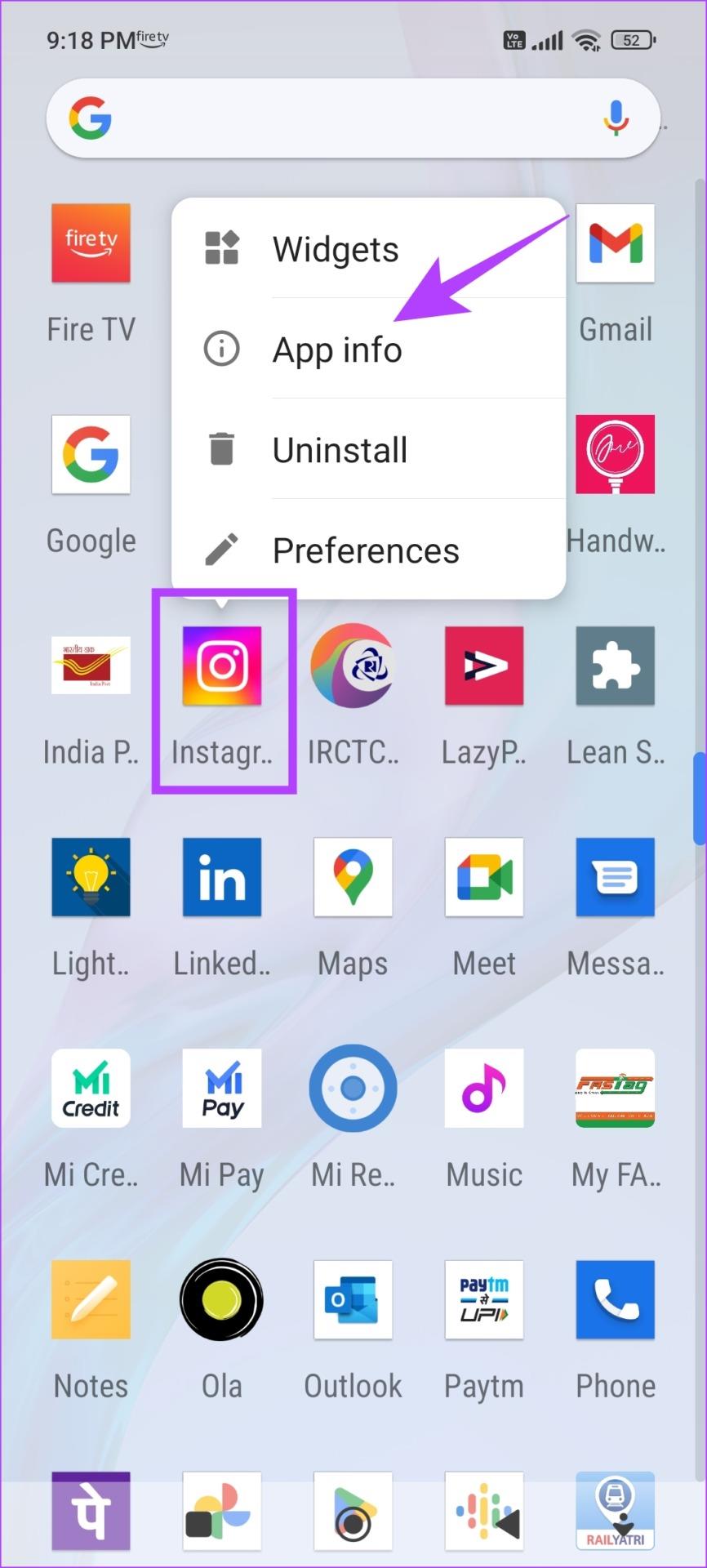
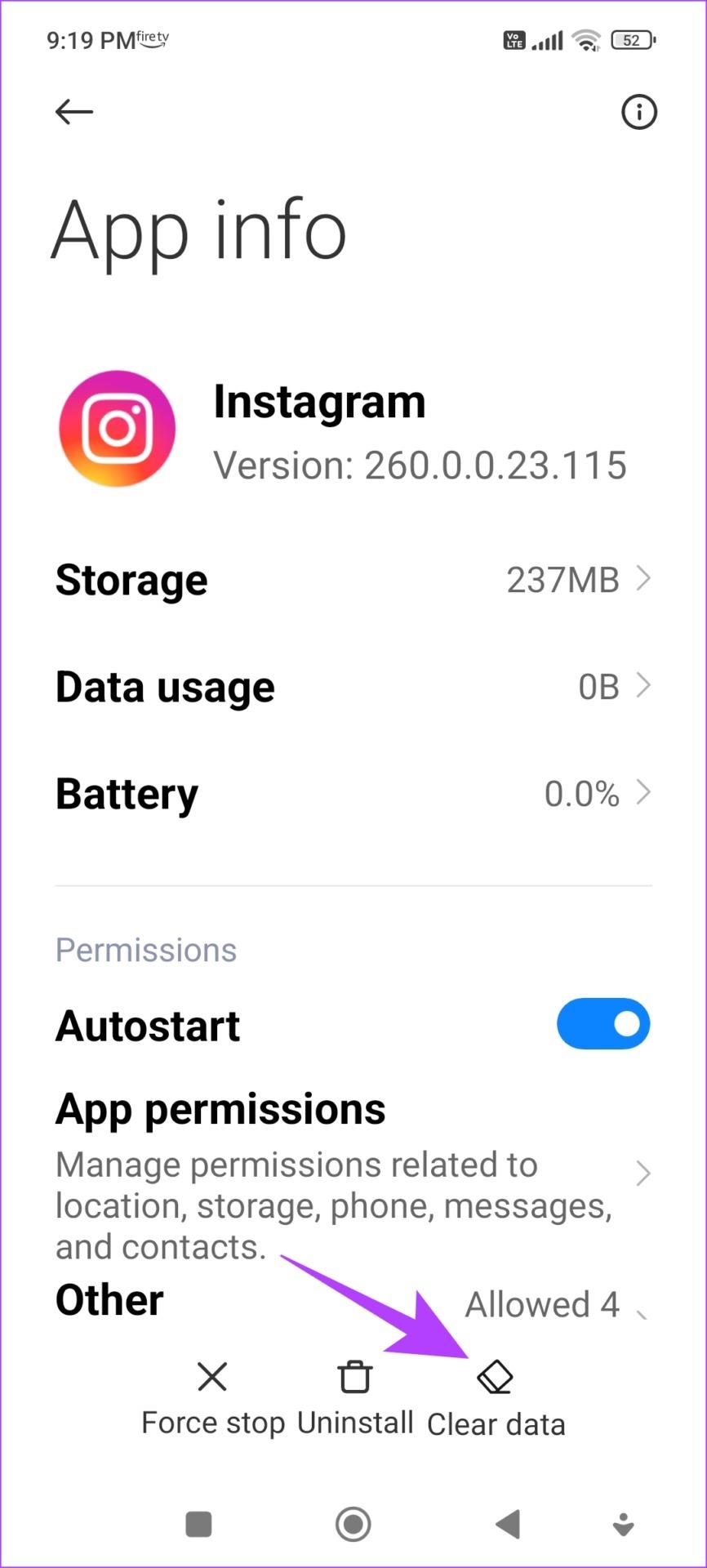
ขั้นตอนที่ 3: แตะที่ล้างแคชและเลือกตกลงเพื่อยืนยัน
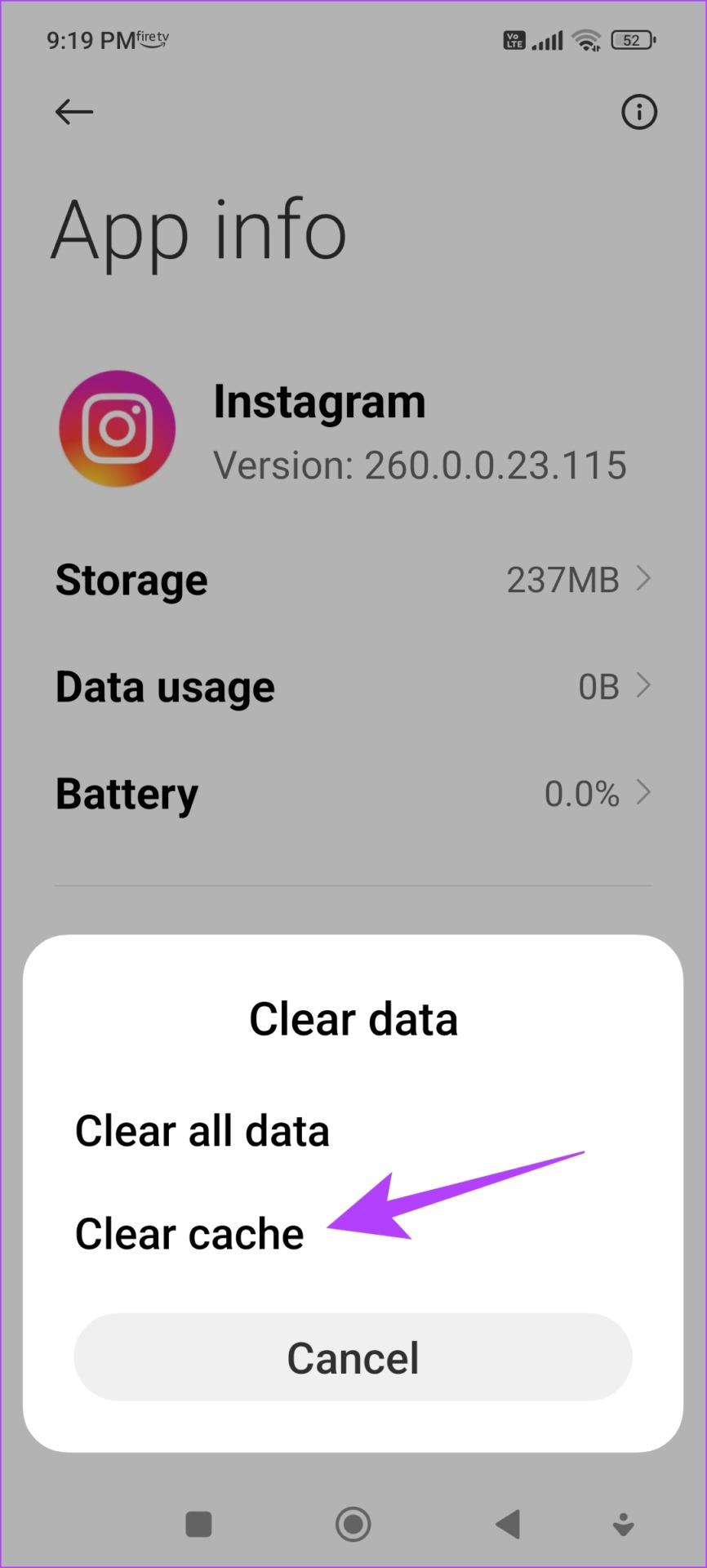
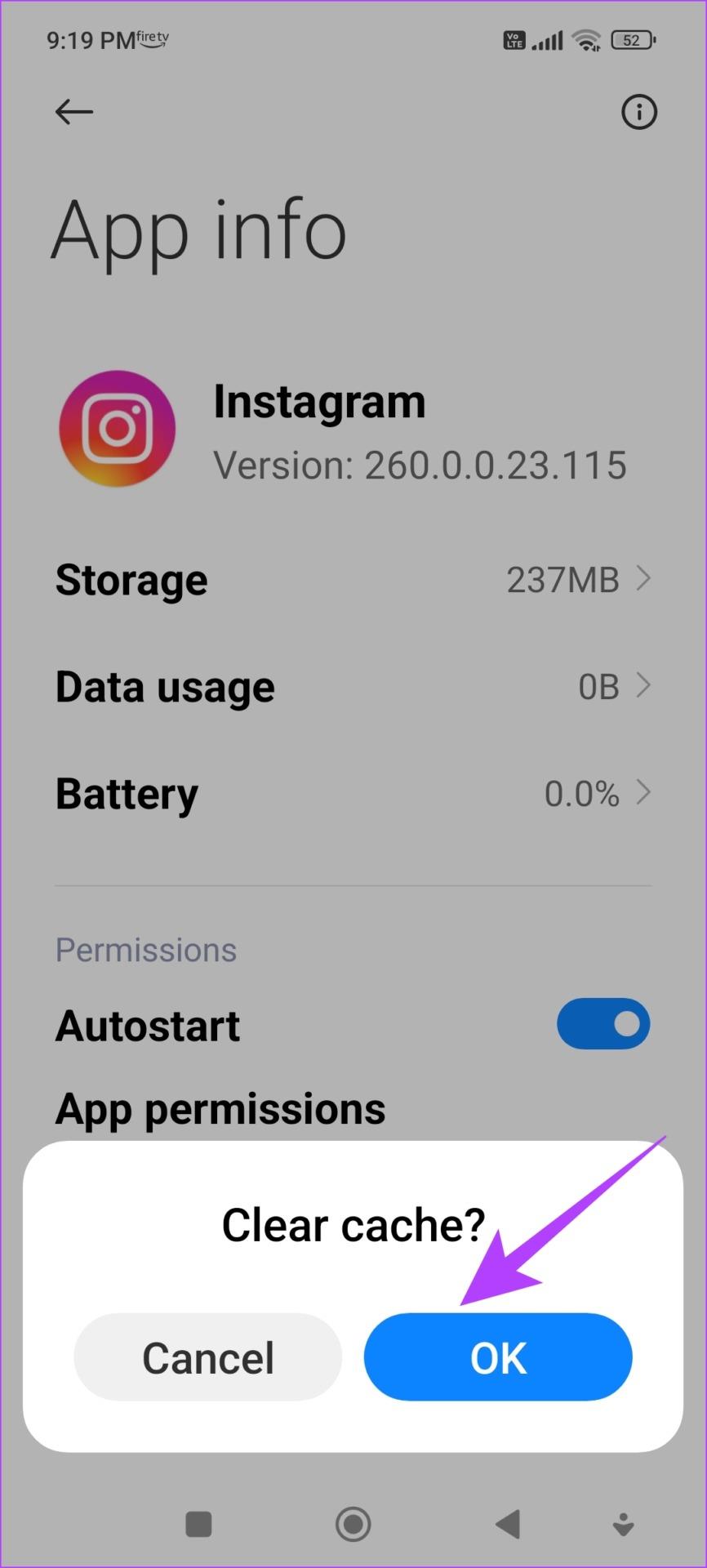
13. ติดตั้ง Instagram อีกครั้ง
การติดตั้ง Instagram ใหม่จะช่วยให้คุณเรียกใช้แอปได้อีกครั้ง โดยจะล้างการกำหนดค่าที่ใช้ก่อนหน้านี้ทั้งหมด มีโอกาสที่ดีที่คุณสามารถส่งข้อความได้โดยไม่มีปัญหาในแอปเวอร์ชันใหม่
ขั้นตอนที่ 1: กดค้างที่ไอคอน Instagram บนหน้าจอหลัก
ขั้นตอนที่ 2 : แตะที่ลบแอปบน iPhone หรือถอนการติดตั้งบน Android และยืนยันอีกครั้งเพื่อลบแอป
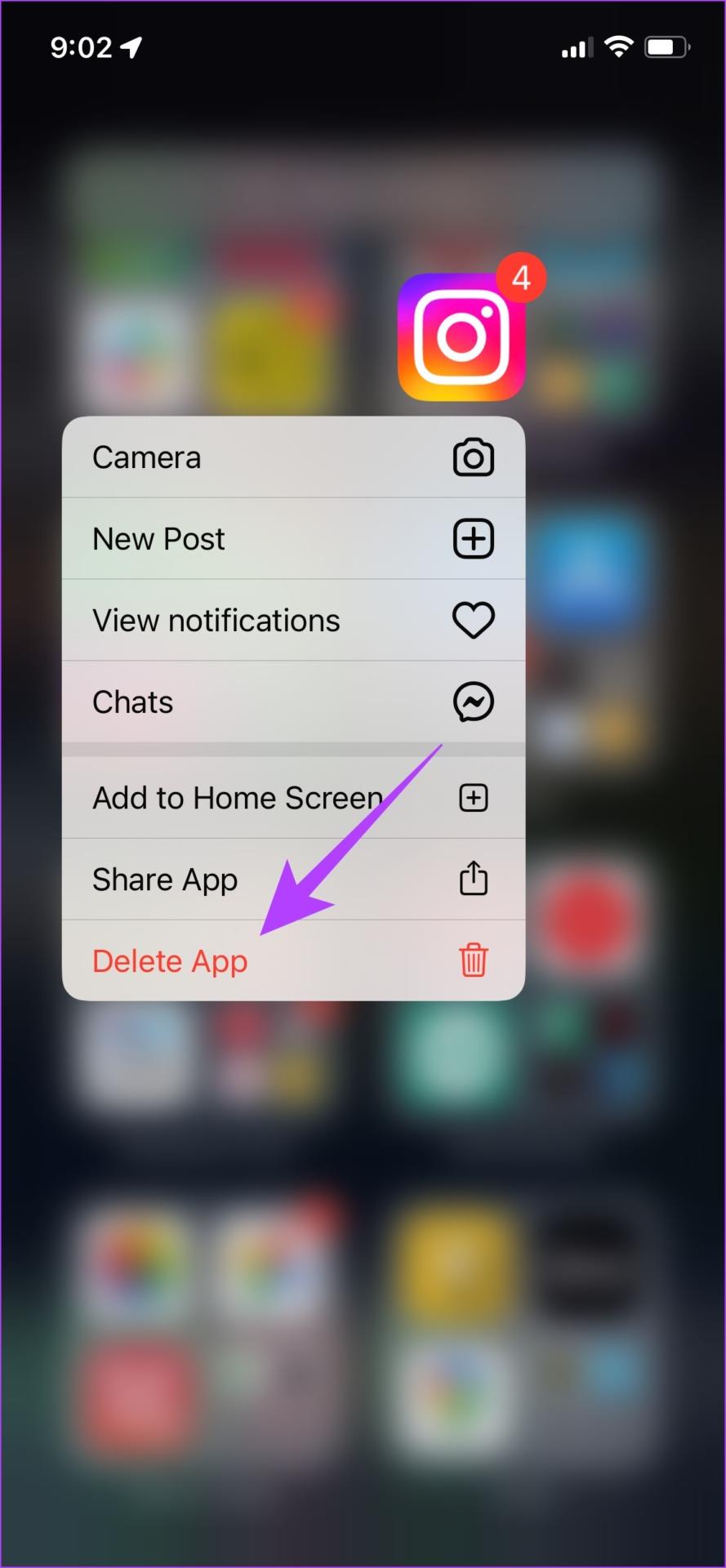
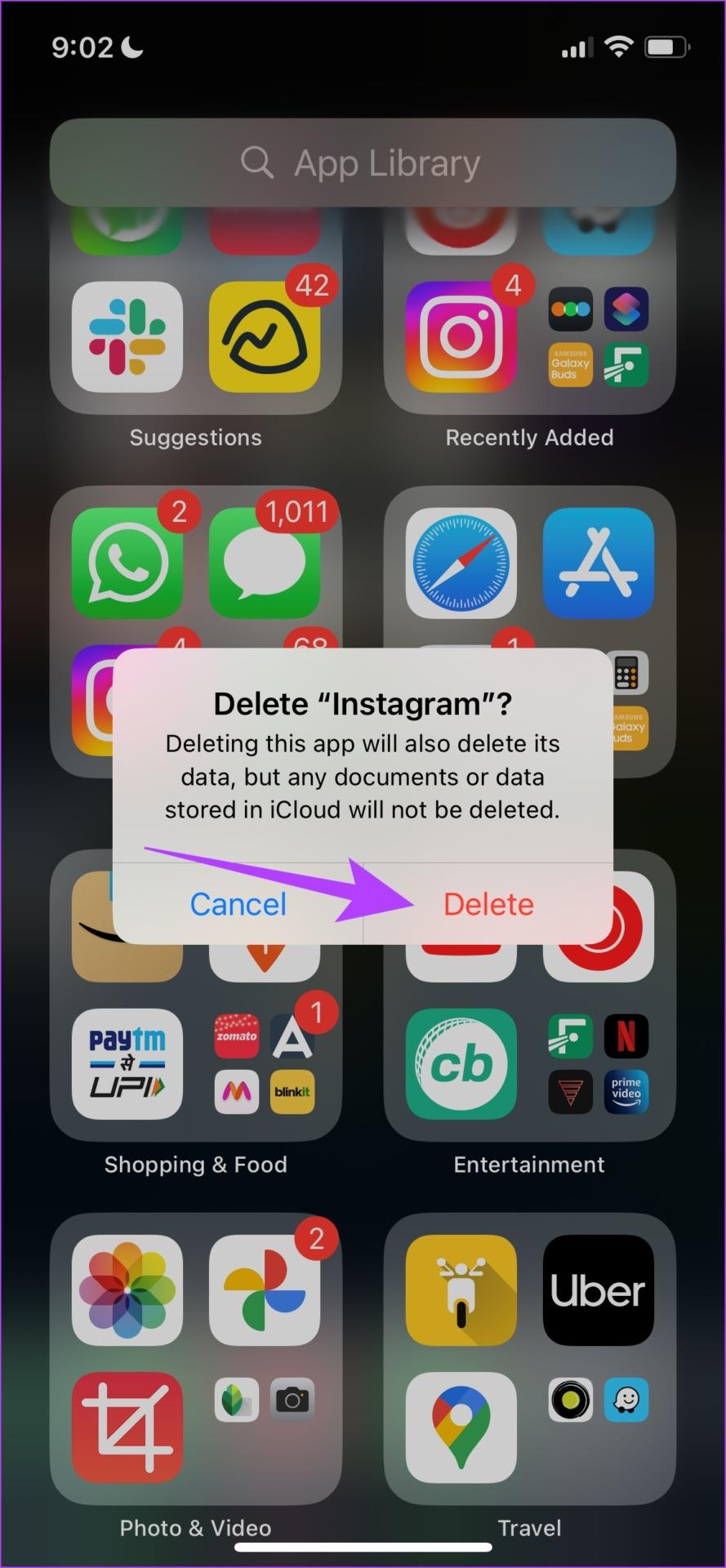
ขั้นตอนที่ 3: ติดตั้งแอปอีกครั้งโดยใช้ลิงก์ด้านล่าง
14. ใช้เว็บอินสตาแกรม
อีกทางเลือกหนึ่งของแอปคือ คุณสามารถเข้าสู่ระบบและใช้ Instagram บนเว็บเบราว์เซอร์ของคุณได้ มีโอกาสที่ดีที่ข้อความของคุณจะถูกส่งผ่านเวอร์ชันเว็บ หากแอปมีปัญหาและคุณไม่สามารถอัปโหลดเรื่องราวของคุณได้ ใช้ลิงก์ด้านล่างเพื่อเข้าถึงเว็บ Instagram
15. ติดต่อฝ่ายสนับสนุน Instagram
คุณสามารถรายงานข้อบกพร่องใดๆ บนแอป Instagram ให้กับนักพัฒนาได้พวกเขาจะจดบันทึกและติดต่อกลับหาคุณในเรื่องเดียวกัน เป็นที่รู้กันว่าพวกเขาจะตอบสนองต่อรายงานดังกล่าวอย่างรวดเร็ว ต่อไปนี้เป็นวิธีรายงานปัญหาข้อความ Instagram ที่ไม่ได้ส่ง
ขั้นตอนที่ 1:แตะที่ปุ่มเมนูบนแท็บโปรไฟล์ในแอพ Instagram
ขั้นตอนที่ 2:แตะที่การตั้งค่า
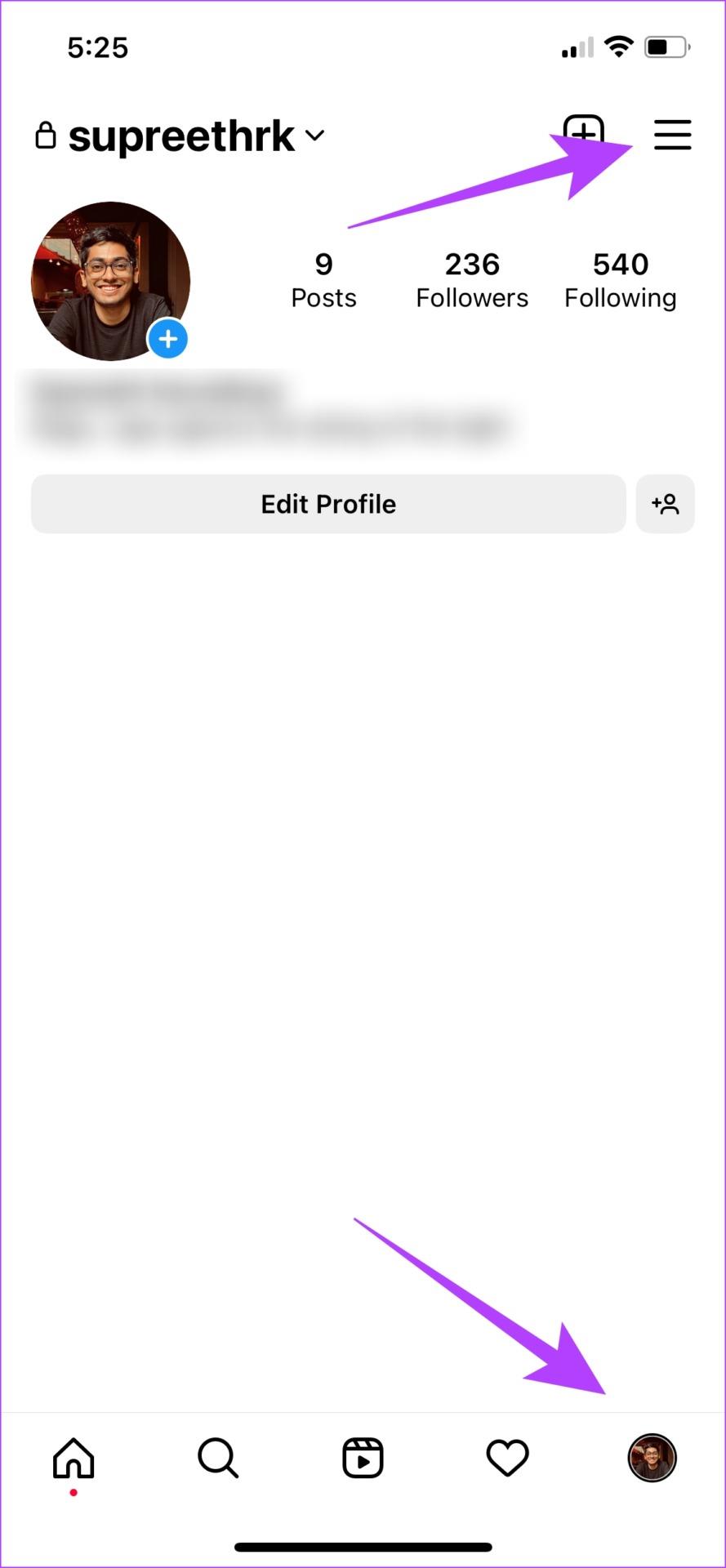

ขั้นตอนที่ 3:แตะที่วิธีใช้แล้วแตะที่ 'รายงานปัญหา'
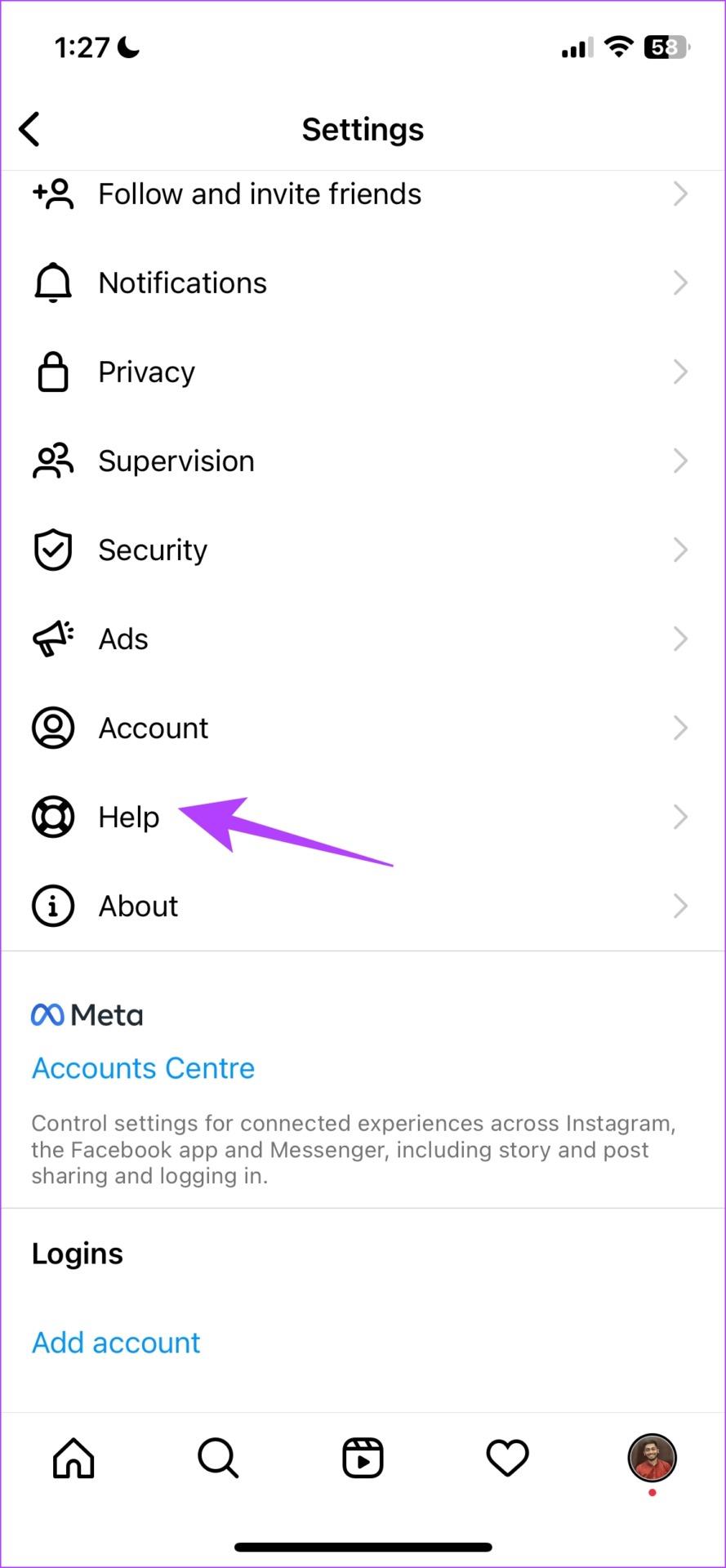
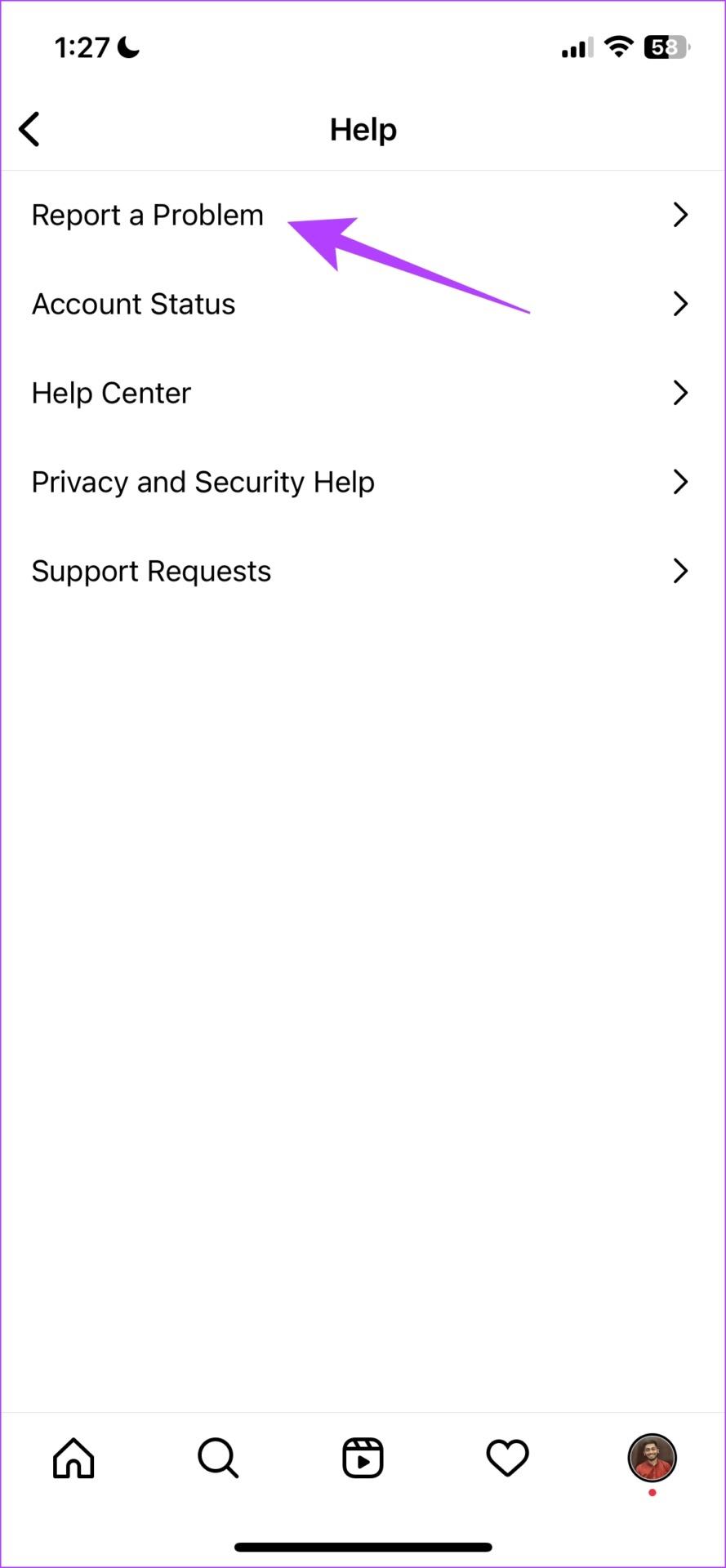
ขั้นตอนที่ 4:แตะที่ 'รายงานปัญหาโดยไม่เขย่า'
ขั้นตอนที่ 5:แตะที่ "รวมและดำเนินการต่อ" เพื่อเพิ่มบันทึกซึ่งจะช่วยให้ Instagram เข้าใจปัญหาได้ดีขึ้น
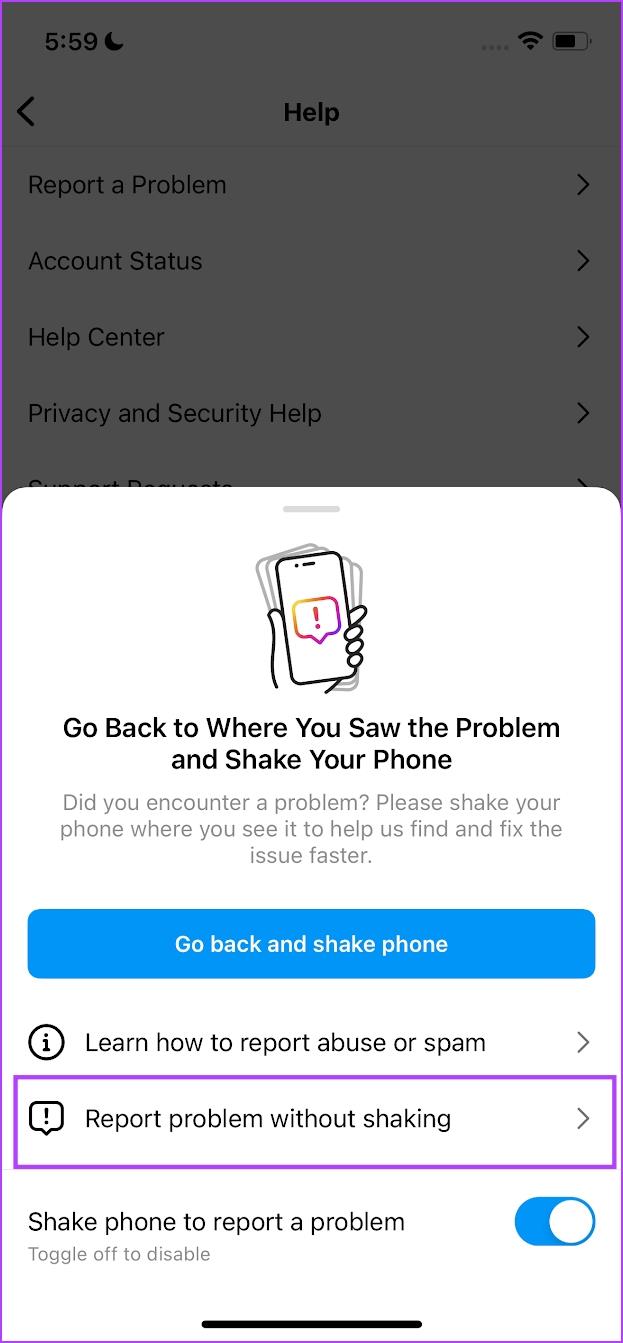
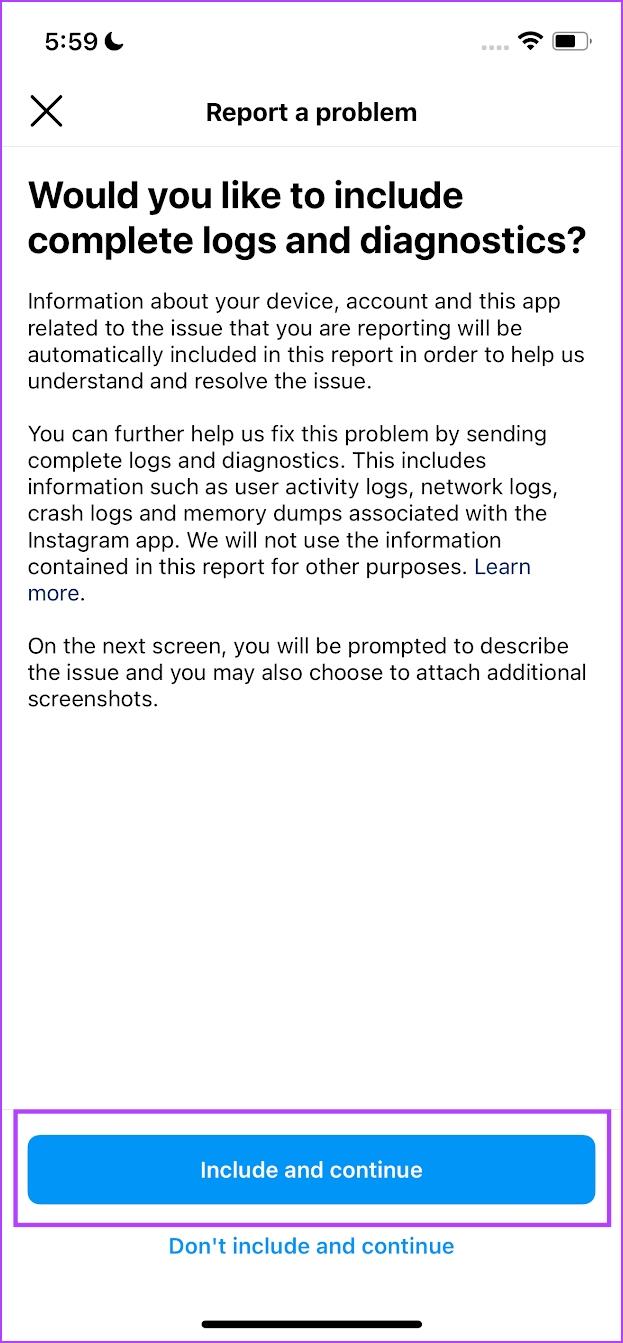
ขั้นตอนที่ 6:อธิบายปัญหาโดยย่อแล้วแตะที่ส่ง
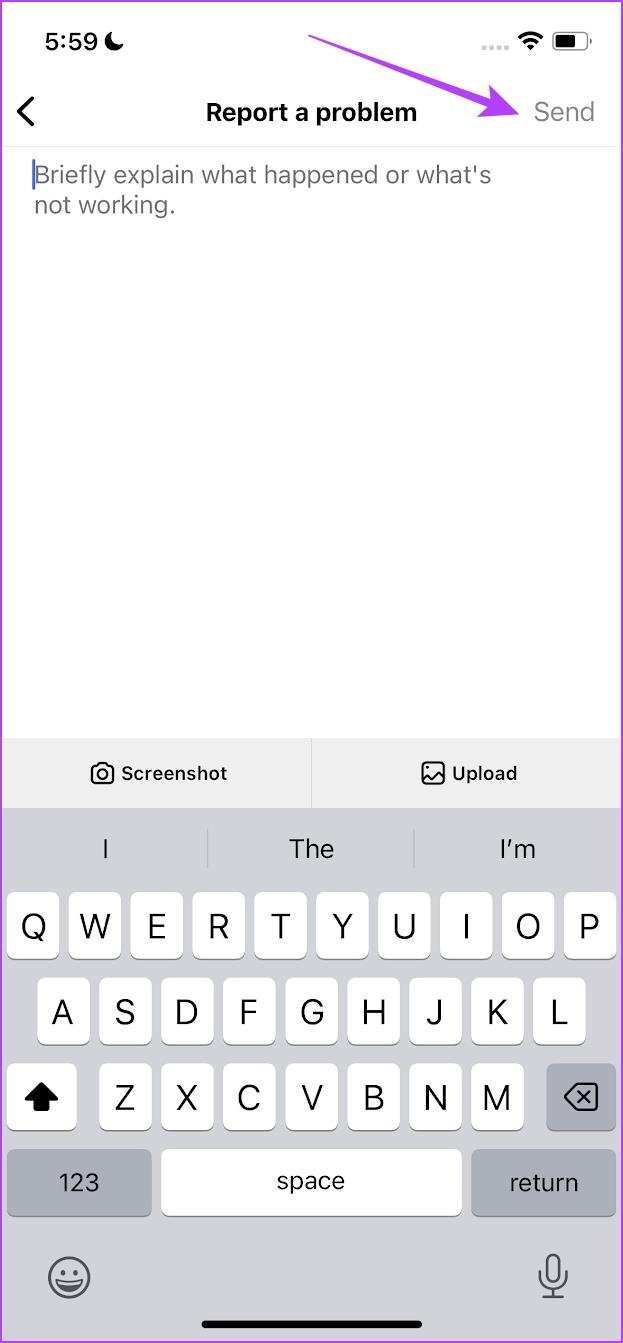
นั่นคือทุกสิ่งที่คุณจำเป็นต้องรู้หากคุณไม่สามารถส่งข้อความบนแอพ Instagram ได้ อย่างไรก็ตาม หากคุณมีคำถามเพิ่มเติม คุณสามารถดูส่วนคำถามที่พบบ่อยด้านล่างนี้
คำถามที่พบบ่อยเกี่ยวกับข้อความ IG ที่ไม่ส่ง
1. คุณสามารถเปิดใช้งานการแจ้งเตือนสำหรับคำขอข้อความบน Instagram ได้หรือไม่?
ไม่ได้ คุณไม่สามารถเปิดใช้งานการแจ้งเตือนสำหรับคำขอข้อความบน Instagram ได้
2. ข้อความ Instagram ของฉันค้างขณะส่ง ฉันจะทำอย่างไร?
คุณสามารถลองรีเฟรชแอปหรือตรวจสอบการเชื่อมต่ออินเทอร์เน็ตของคุณได้
เราหวังว่าบทความนี้จะช่วยคุณแก้ไขปัญหาและส่งข้อความบน Instagram โดยไม่มีปัญหาใด ๆ อย่างไรก็ตาม แม้ว่าพื้นที่อื่นๆ ของ Instagram จะได้รับการอัปเดตด้วยคุณสมบัติใหม่ๆ อย่างต่อเนื่อง แต่เราหวังว่า Messenger จะได้รับคุณสมบัติเพิ่มเติมอีกสองสามอย่างเช่นกัน ด้วยวิธีนี้ เราสามารถสนทนาต่อบน Instagram ได้โดยไม่ต้องข้ามไปยังแอพอื่น เนื่องจากไม่มีฟีเจอร์ที่เน้นข้อความเป็นหลัก
เรียนรู้เกี่ยวกับสถานการณ์ที่คุณอาจได้รับข้อความ “บุคคลนี้ไม่พร้อมใช้งานบน Messenger” และวิธีการแก้ไขกับคำแนะนำที่มีประโยชน์สำหรับผู้ใช้งาน Messenger
ต้องการเพิ่มหรือลบแอพออกจาก Secure Folder บนโทรศัพท์ Samsung Galaxy หรือไม่ นี่คือวิธีการทำและสิ่งที่เกิดขึ้นจากการทำเช่นนั้น
ไม่รู้วิธีปิดเสียงตัวเองในแอพ Zoom? ค้นหาคำตอบในโพสต์นี้ซึ่งเราจะบอกวิธีปิดเสียงและเปิดเสียงในแอป Zoom บน Android และ iPhone
รู้วิธีกู้คืนบัญชี Facebook ที่ถูกลบแม้หลังจาก 30 วัน อีกทั้งยังให้คำแนะนำในการเปิดใช้งานบัญชี Facebook ของคุณอีกครั้งหากคุณปิดใช้งาน
เรียนรู้วิธีแชร์เพลย์ลิสต์ Spotify ของคุณกับเพื่อน ๆ ผ่านหลายแพลตฟอร์ม อ่านบทความเพื่อหาเคล็ดลับที่มีประโยชน์
AR Zone เป็นแอพเนทีฟที่ช่วยให้ผู้ใช้ Samsung สนุกกับความจริงเสริม ประกอบด้วยฟีเจอร์มากมาย เช่น AR Emoji, AR Doodle และการวัดขนาด
คุณสามารถดูโปรไฟล์ Instagram ส่วนตัวได้โดยไม่ต้องมีการตรวจสอบโดยมนุษย์ เคล็ดลับและเครื่องมือที่เป็นประโยชน์สำหรับการเข้าถึงบัญชีส่วนตัวของ Instagram 2023
การ์ด TF คือการ์ดหน่วยความจำที่ใช้ในการจัดเก็บข้อมูล มีการเปรียบเทียบกับการ์ด SD ที่หลายคนสงสัยเกี่ยวกับความแตกต่างของทั้งสองประเภทนี้
สงสัยว่า Secure Folder บนโทรศัพท์ Samsung ของคุณอยู่ที่ไหน? ลองดูวิธีต่างๆ ในการเข้าถึง Secure Folder บนโทรศัพท์ Samsung Galaxy
การประชุมทางวิดีโอและการใช้ Zoom Breakout Rooms ถือเป็นวิธีการที่สร้างสรรค์สำหรับการประชุมและการทำงานร่วมกันที่มีประสิทธิภาพ.


![วิธีกู้คืนบัญชี Facebook ที่ถูกลบ [2021] วิธีกู้คืนบัญชี Facebook ที่ถูกลบ [2021]](https://cloudo3.com/resources4/images1/image-9184-1109092622398.png)





